* Tämä viesti on osa iPhonen elämäPäivän vinkki -uutiskirje. Kirjaudu. *
Apple on julkaissut parannuksen iPhonen äänimuistiinpanojen äänenlaadun parantamiseksi. Ei enää tarvitse etsiä äänentallennussovellusta äänenlaadun parantamiseksi! Käytän äänimuistioita usein haastatteluissa tai muistiinpanojen tekemisessä projekteihin, joissa olen työstämässä, joten olen odottanut tätä uutta iOS 14 Enhance Recording -ominaisuutta jo jonkin aikaa. Jokainen, joka tallentaa ääntä, saa helpotusta uusien äänimuistiinpanojen selkeimmästä äänestä ja vähäisemmästä taustamelusta ja aiemmin tallennettuja muistioita. Näin käytät tätä yksinkertaista yhden kosketuksen ominaisuutta.
Aiheeseen liittyvä: Kuinka tehdä soittoääni iPhonelle äänimuistion avulla
Äänimuistioiden parantaminen iPhonessa
Tämä uusi äänen parannusominaisuus on kätkettynä Apple Voice Memos -sovellukseen, joten et todennäköisesti törmää siihen vahingossa, ellet muokkaa äänityksiäsi säännöllisesti Voice Memosissa. Saat lisää vinkkejä upeista uusista ominaisuuksista, jotka Apple on sisällyttänyt iOS 14 -päivitykseen, tilaamalla ilmainen
Päivän vinkki -uutiskirje!Näin löydät ja käytät Enhance Recording -ominaisuutta äänenlaadun parantamiseksi äänimuistioissasi:
- Avaa Äänimuistiot-sovellus.
- Nauhoita joko uusi muistio ja napauta sitä, kun olet lopettanut tallennuksen, tai valitse olemassa oleva tallenne. Kun napautat sitä, tallennuskenttä laajenee antamaan lisää vaihtoehtoja.
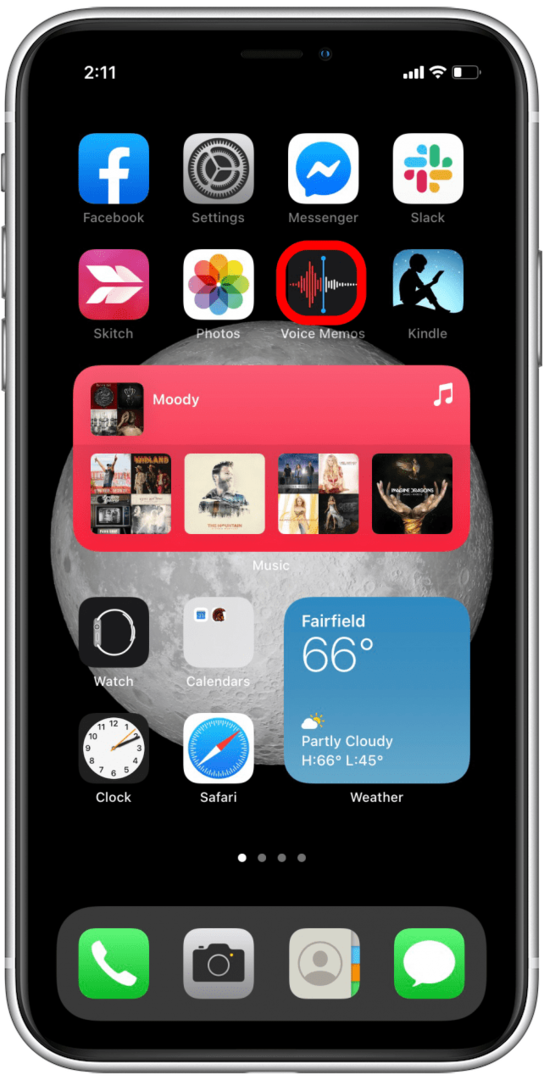
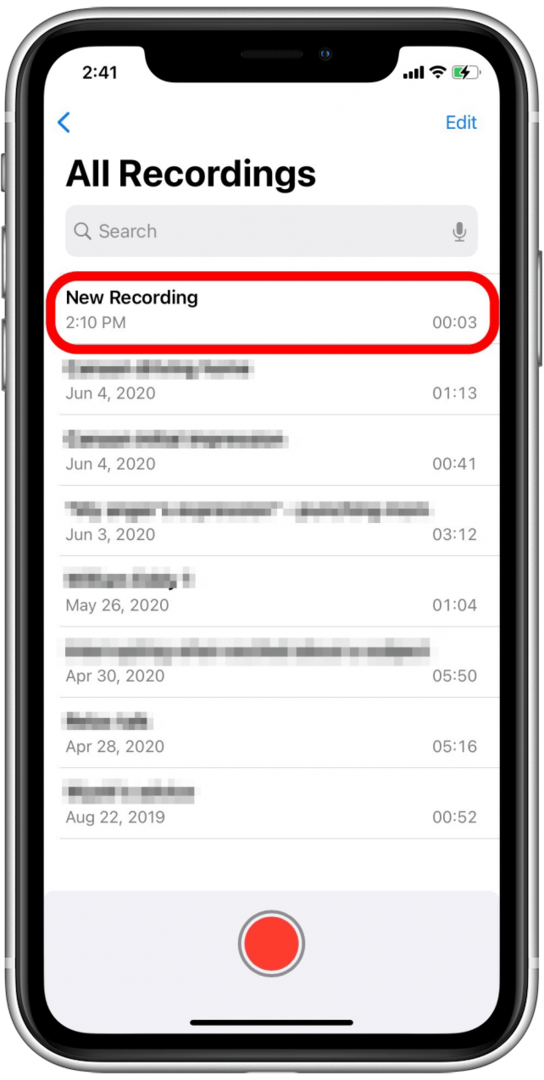
- Napauta kolmea pistettä laajennetun tallenteen vasemmassa alakulmassa.
- Napauta Muokkaa tallennusta.
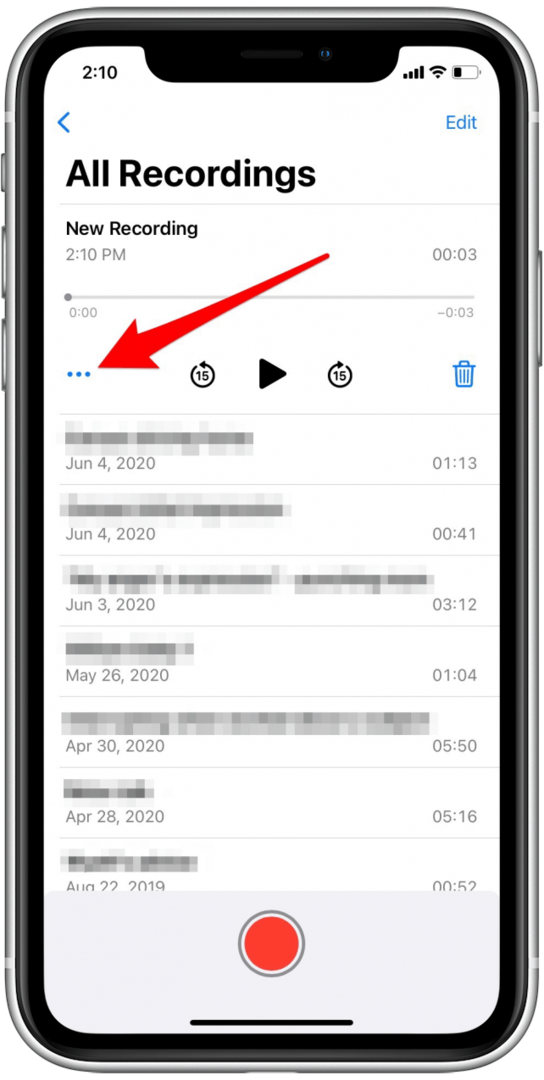
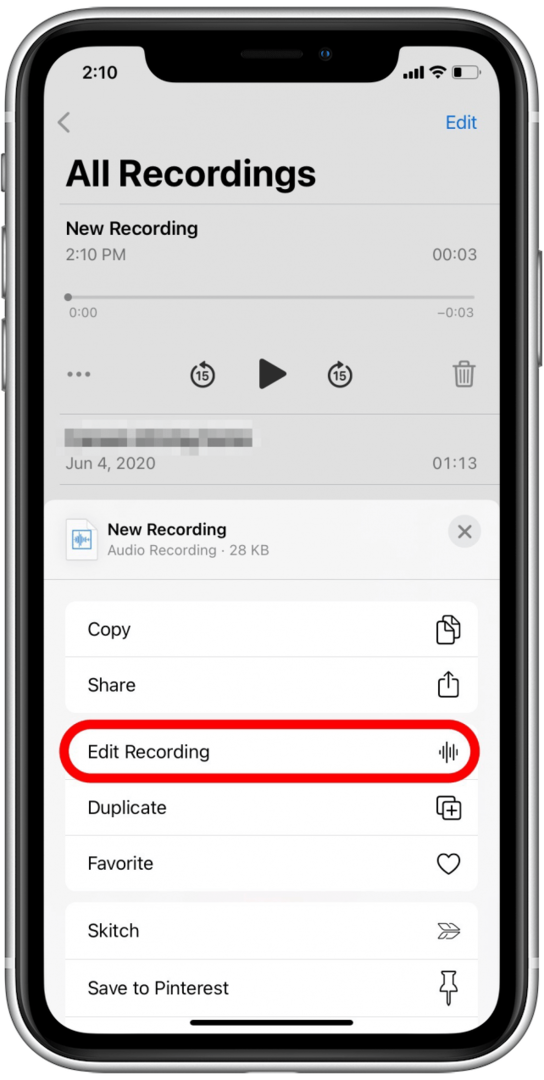
- Napauta taikasauvan kuvake vasemmassa yläkulmassa äänenlaadun parantamiseksi.
- Kun kuvake on sininen, olet ottanut käyttöön Enhance Recording -toiminnon kyseiselle muistiolle.
- Jos haluat poistaa Enhance Recording -toiminnon käytöstä kyseisessä tallenteessa, napauta taikasauvaa uudelleen.
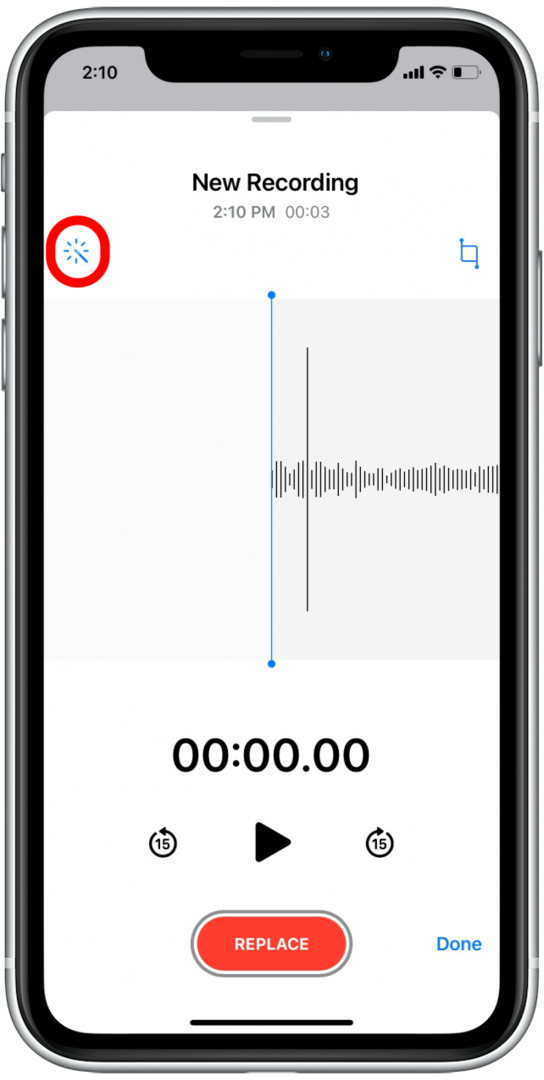
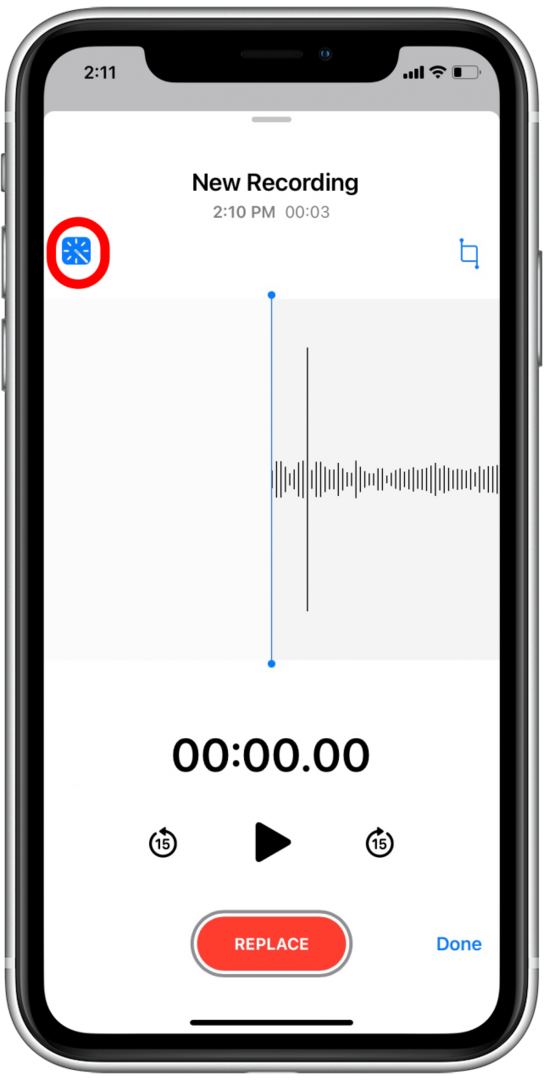
Se on niin yksinkertaista! Kyllä, se on hieman antiklimaktinen, mutta useimmissa tallennuksissa Enhance Recording tekee huomattavan eron äänenlaadussa. Huomaa kuitenkin, että jotkin tallenteet eivät eroa paljon, koska ominaisuudella ei välttämättä ole paljon tukahdutettavaa tai "puhdistettavaa" tai sen voi olla vaikea erottaa haluttua ääntä ei-toivotusta äänestä tietyissä olosuhteissa. Silti olen ollut varsin tyytyväinen tuloksiin, joita olen nähnyt omissa parannetuissa äänimuistioissani! Opi seuraavaksi siirtämään äänimuistioita iPhonesta tietokoneellesi.
Parhaan kuvan luotto: Dean Drobot / Shutterstock.com